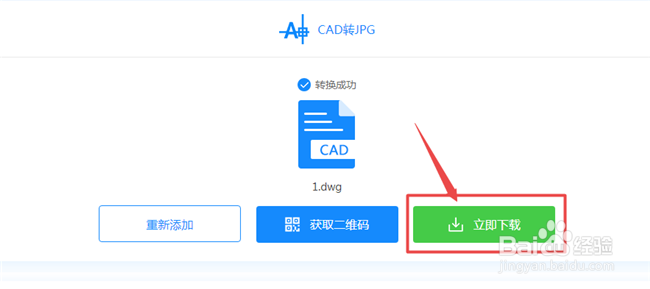1、首先我们进入在线转换网站,然后可以看到网页上方导航栏的上有一个“在线转换”按钮,我们点击它,随后找到“CAD转JPG”这个选项,进入到CAD格式转换的界面。
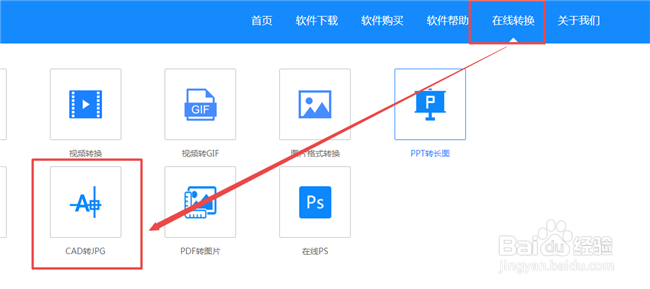
2、当我们进行到格式转换界面后,我们就可以导入需要转换的图纸文件了,点击界面中间的“点击选择文件”,然后在弹出的选择界面中选中我们需要转换的图纸文件,然后点击打开即可进行导入。
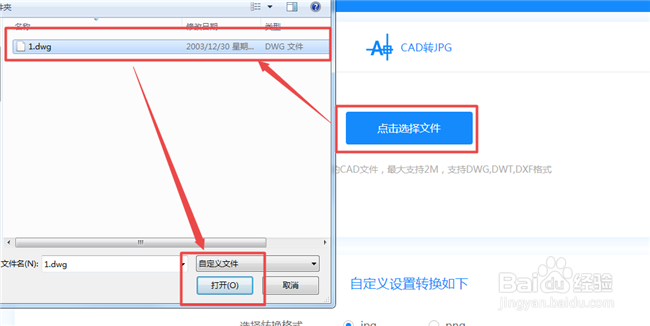
3、然后在开始转换图纸前,我们可以设置其转换后的JPG格式图片的参数,主要是围绕着“转换格式”、“图片质量”、“颜色”、“背景”、“公开文件”这五大参数进行设置。参数设置好后我们即可开始转换图纸了。
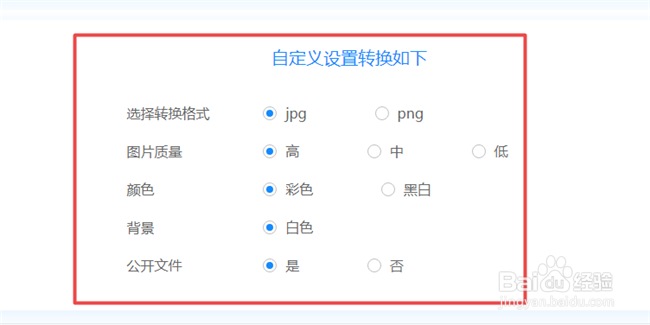
4、点击界面中的“开始转换”按钮即可开始转换图纸,随后我们耐心等待图纸转换完成就行了。
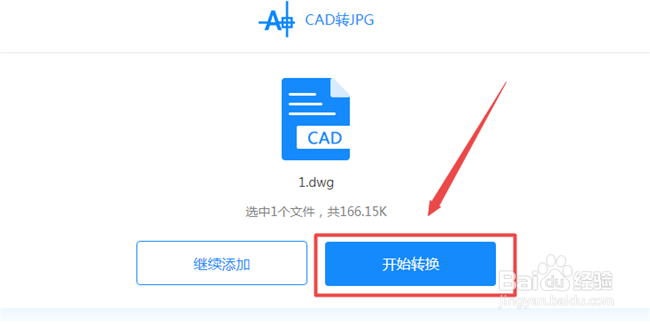
5、因为图纸本身并不是很大,整个转换的过程不会持续太长。如果在转换的过程中想要取消这次转换可以点击界面中的“取消转换”按钮,这样就能够中止这次转换了。
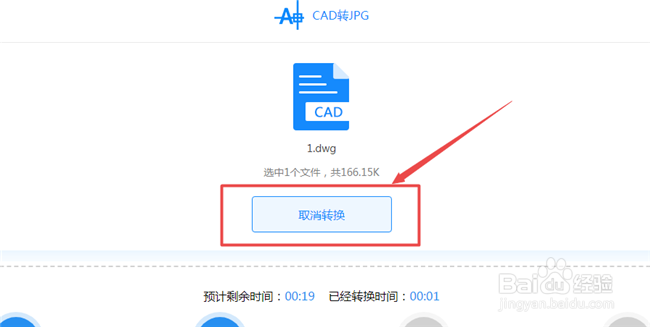
6、最后当图纸转换成功以后,便会变成JPG格式的图片。我们点击界面中的“立即下载”按钮即可将我们转换好的图片保存在我们自己的电脑上了。